「自分のブログで人気記事ランキングを表示したい」「WordPressを使って効率的にアクセスアップを図りたい」と感じている方も多いのではないでしょうか。
ブログのランキング機能は、読者の興味を引きつけるだけでなく、ユーザーの回遊率向上や検索エンジン対策にも大きく貢献します。
しかし、WordPressでランキングを導入する方法や最適なプラグイン選び、上手な設置ポイントがわからず、悩んでいる方も少なくありません。
本記事では、ブログを効果的にランキング表示できるWordPressの活用法やおすすめプラグイン、トラブル対策まで、初心者から中級者まで役立つ情報をわかりやすく解説します。
あなたのサイトをワンランク上の人気ブログに導くヒントを、ぜひ最後までご覧ください。
ブログのランキングをWordPressで実現する方法
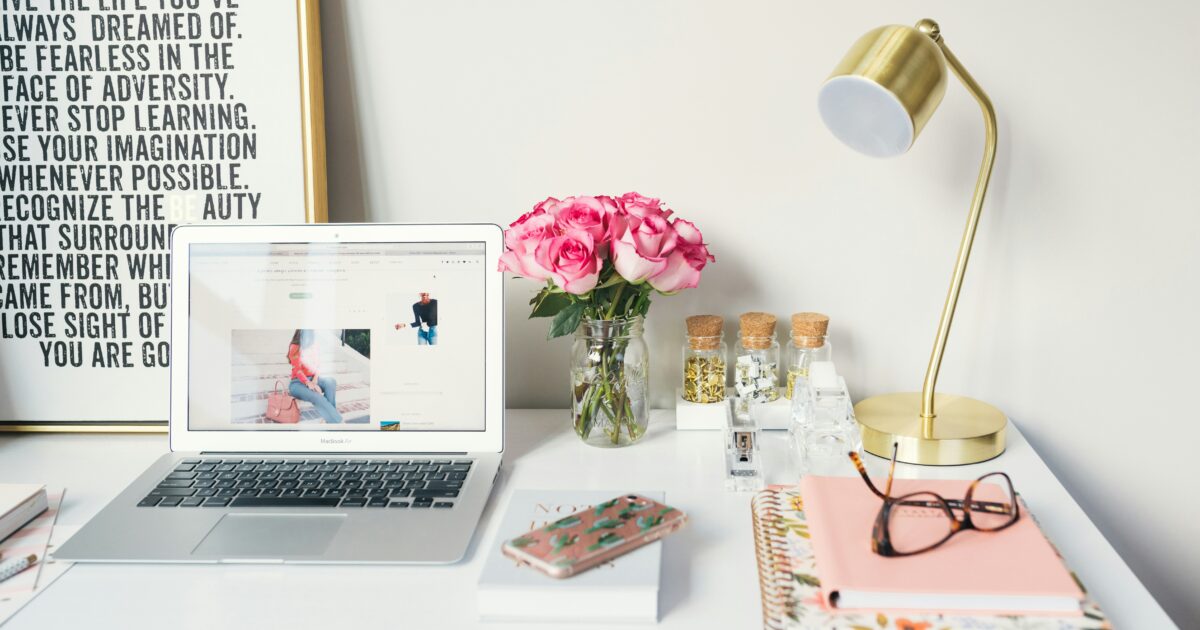
WordPressはカスタマイズ性が高く、さまざまな機能を追加できます。
自分のブログにランキング機能を設置することで、読者が興味を持ちやすい記事をアピールでき、アクセスアップも期待できます。
ここではWordPressで人気ブログランキングを導入する具体的な方法や、おすすめプラグイン、カスタマイズのコツについて紹介します。
人気記事ランキングを表示する仕組み
人気記事ランキングは、アクセス数や閲覧回数、コメント数などをもとに自動的に集計し、順位をつけて表示します。
多くの場合、集計したデータは最新のものに更新されるため、リアルタイムで変動するランキングが実現可能です。
WordPressではプラグインを利用することで、集計から表示までを簡単に自動化できます。
読者はどの記事が人気なのかを一目で知ることができるのがメリットです。
WordPressで使えるランキング用プラグイン
WordPressにはランキング機能を追加できる便利なプラグインがいくつかあります。
- WordPress Popular Posts:もっとも有名な人気記事ランキングプラグインで、ウィジェットやショートコードで設置可能です。
- WP-PostViews:各記事ごとに閲覧数をカウントし、ランキング表示に活用できます。
- Yet Another Related Posts Plugin:関連記事の表示を活用して人気記事に誘導できます。
導入はプラグインの新規追加画面からインストールし、有効化するだけで簡単です。
カスタマイズも豊富なため、自分のブログデザインに合わせてランキング表示を調整できます。
プラグインを使わずにランキング機能を実装する方法
プラグインを使わない場合、テーマファイルのカスタマイズや自作のショートコードを使うことでランキング表示が可能です。
たとえば、カスタムクエリ(WP_Query)とカスタムフィールドを活用し、投稿のメタデータにアクセス数を保存し、ランキングリストを作成します。
以下のような手順で作業を進めます。
- functions.phpにアクセス数をカウントする処理を追加する
- 記事一覧を取得するカスタムクエリを作成し、アクセス数の多い記事順に並べる
- ランキングを表示したい場所に、独自テンプレートやショートコードを設置する
コードの編集が苦手な方は、子テーマを使って作業することで安全にカスタマイズできます。
サイドバーや記事内へのランキング設置方法
ランキングはサイドバー、記事下、記事内など、好きな箇所に設置できます。
最も手軽なのはウィジェットエリアに設置する方法です。
| 設置場所 | メリット | おすすめの用途 |
|---|---|---|
| サイドバー | 常に表示できるので回遊率アップ | 全記事にランキングを見せたい場合 |
| 記事下 | 記事を読み終えた読者に他記事を提案できる | 関連記事や人気記事を誘導したい場合 |
| 記事内 | 自然な流れでランキングを案内できる | 特定の記事テーマに関連する人気記事紹介 |
設置したい場所によってベストな方法や使い方が異なるので、目的に合わせて工夫すると良いでしょう。
ランキング表示によるアクセスアップの効果
人気記事ランキングを表示することで、ブログ内の回遊率が格段にアップします。
読者が他の記事も読んでくれる機会が増えるので、サイト全体のPV(ページビュー)が増加しやすいです。
また、トレンド記事やおすすめ記事をアピールできるため、リピーターの獲得にもつながります。
ブログの滞在時間が長くなることはSEOにも良い影響を与えます。
ランキング設置時の注意点とトラブル例
ランキング機能を導入する際は、プラグインやカスタマイズによるサイトの表示速度への影響に注意が必要です。
アクセス数の計測方法によっては、キャッシュとの相性が悪く、ランキングが更新されないこともあります。
また、ランキングを不正に操作する行為を防ぐための対策も考慮しましょう。
もしトラブルが発生した場合は、プラグイン開発元のサポートや公式フォーラムなどで解決策を調べると良いでしょう。
WordPressでおすすめのブログランキングプラグイン
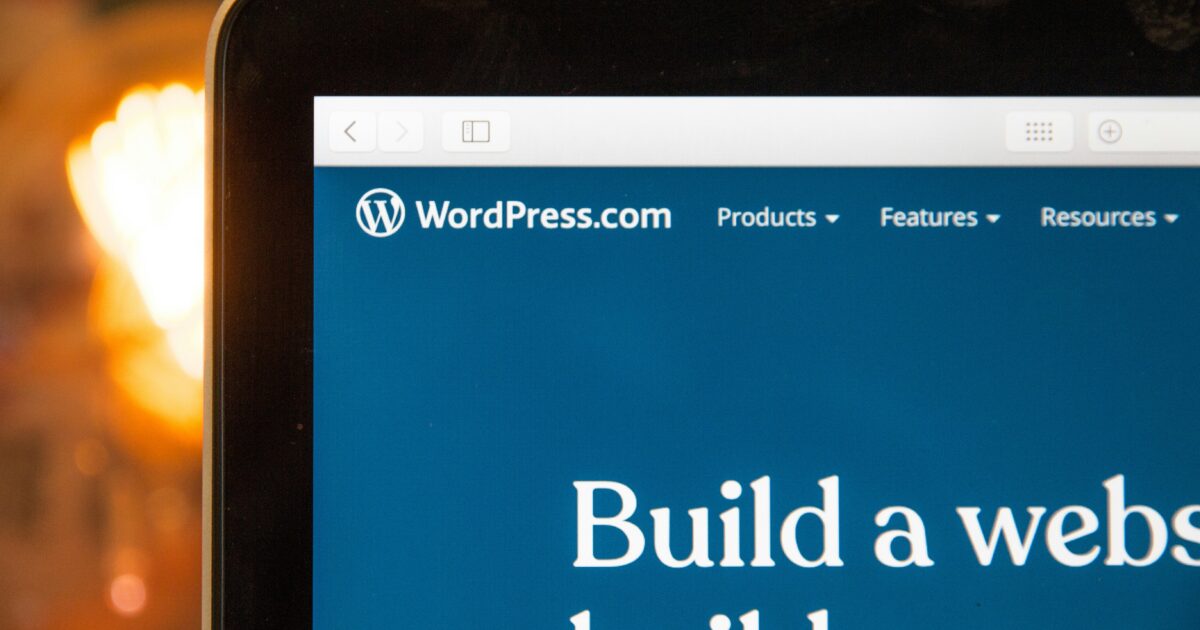
WordPressでブログを運営していると、人気記事やアクセスが多い記事をランキング形式で表示したいと考える方は多いです。
人気記事ランキングは、読者の関心を集めるだけでなく、過去の有益な記事も活用できます。
ここでは、WordPressで利用できるおすすめのランキングプラグインを紹介します。
WordPress Popular Posts
WordPress Popular Postsは、最も利用されている人気記事ランキングプラグインの1つです。
記事の閲覧数を元にしたランキング表示ができ、サイドバーや記事内などにウィジェットとして簡単に設置できます。
カスタマイズ性も高く、表示件数や期間、サムネイル画像の有無を自由に設定可能です。
アクセス解析機能も備わっており、どの記事が読まれているかを直感的に把握できます。
主な特徴は以下の通りです。
- リアルタイムで人気記事ランキングを自動生成
- ショートコード対応で好きな場所に設定可能
- 見た目のデザインも編集可能でサイトに合わせやすい
Simple GA Ranking
Simple GA Rankingは、Googleアナリティクスと連携して記事のランキングを表示するプラグインです。
アナリティクスのPVデータを活用するため、より正確な人気記事ランキングを作成できます。
設定もシンプルで、プラグインをインストール後、GoogleアナリティクスのトラッキングIDを入力するだけで利用できます。
データの取得頻度や対象期間なども自由に変更でき、自分好みのランキング表示が実現できます。
| 連携サービス | カスタマイズ性 | 設置方法 |
|---|---|---|
| Googleアナリティクス | 高い | ショートコード・ウィジェット |
既にGoogleアナリティクスを利用している場合は、特におすすめのプラグインです。
TOP 10
TOP 10は、高機能かつ細かな設定が可能なランキングプラグインです。
記事の閲覧数だけでなく、期間指定やカテゴリごとのランキング表示も可能です。
また、キャッシュ機能が備わっているため、アクセスが多いサイトでも負荷を抑えつつ安定してランキングを表示できます。
ランキングのデザインもテンプレートが複数用意されており、初心者でも見やすくカスタマイズできます。
SEO対策やサイトの回遊率アップにも効果的なプラグインです。
WordPressブログを人気ブログランキングに登録する手順
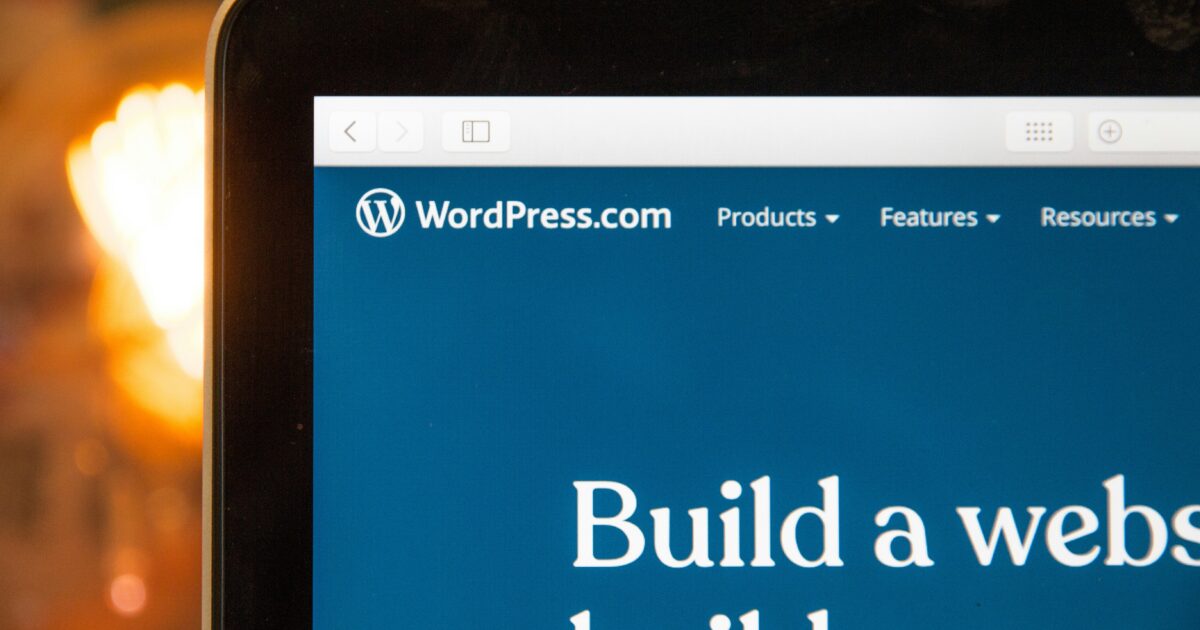
WordPressブログのアクセスアップを目指すなら、人気ブログランキングなどのランキングサービスへの登録は効果的です。
ここでは、WordPressブログをランキングサイトに登録し、正しく利用する手順をわかりやすく紹介します。
ランキングサービスへの登録手順
まずは人気ブログランキングやブログ村など、登録したいランキングサービスを選びます。
それぞれの公式サイトにアクセスし、「新規登録」ボタンをクリックします。
次に、必要な情報(ブログタイトル、URL、メールアドレス、カテゴリなど)を入力しましょう。
登録後、登録完了メールが届いたら、そのメール内のURLをクリックして本登録を完了させます。
多くのランキングサービスは無料で利用できますが、事前に会員登録が必要です。
- ランキングサービスの選定
- 必要情報の入力
- メール確認と本登録
リンクバナーの取得方法
ランキングサイトへの参加が完了すると、マイページなどからリンクバナーのHTMLコードが発行されます。
このHTMLコードは、ブログに貼り付けることでランキングサイトからのアクセス数やクリック数を計測するために重要です。
代表的なランキングサービスとバナー取得場所を表にまとめました。
| サービス名 | バナー取得ページ |
|---|---|
| 人気ブログランキング | マイページ内「リンクバナー取得」 |
| ブログ村 | 会員メニュー「バナー」 |
| ブログランキング | 管理画面「リンクコード」 |
選んだバナーのHTMLコードをコピーして、WordPressのウィジェットや投稿記事、サイドバーなど設置したい場所に貼り付けましょう。
Ping送信の設定方法
ランキングサイトの多くは新着記事のインデックス急増をサポートするためにPing送信先URLの登録を推奨しています。
WordPress管理画面の「設定」→「投稿設定」に進み、「更新情報サービス」欄にランキングサイトのPing送信先URLを入力します。
各ランキングサービスが推奨するPing URLは公式サイトのヘルプやマイページで案内されています。
設定が完了したら、WordPressで記事を公開・更新するたびに自動でPingが送信されるようになります。
この手順により新着記事がランキングサイトで素早く表示され、アクセスアップにつながります。
WordPressテーマ選びでブログランキングに役立つポイント

WordPressでブログランキング上位を目指すには、テーマ選びがとても重要です。
どんなテーマを使うかによって、ランキング表示のしやすさやSEOの強さ、デザインの自由度が大きく変わってきます。
自分のブログ運営スタイルや目標に合わせて、最適なテーマを選びましょう。
ランキング表示のしやすいテーマ
ブログランキングへの参加や、ブログ内でランキングコンテンツを作成する場合は、ランキング表示が簡単にできるテーマを選ぶのがおすすめです。
カスタム投稿タイプやランキング用ウィジェット、ショートコードといった機能が備わっていると、ブログランキングの設置やメンテナンスが非常に楽になります。
- ランキング用デザインが最初から用意されている
- 見やすくて目立つランキング表示が可能
- ショートコード対応で自在に位置の変更ができる
- 管理画面から簡単に並べ替えや順位変更が行える
- 複数ジャンル・カテゴリーでそれぞれ個別のランキング表示ができる
これらのポイントを押さえたテーマなら、ブログランキングの運用効率がぐっとアップします。
SEOに強いテーマの特徴
ランキングで多くの人にブログを見てもらうには、SEO対策にも力を入れたいところです。
SEOに強いWordPressテーマには、以下のような特徴があります。
| 特徴 | メリット |
|---|---|
| 高速表示 | 離脱率低下やユーザー満足度アップにつながる |
| レスポンシブ対応 | スマホやタブレットでの表示も最適化される |
| 構造化データ対応 | 検索エンジンに内容が正しく伝わりやすい |
| 内部SEO対策の設定が豊富 | タイトル・ディスクリプション・OGPなど簡単に設定できる |
こうした機能を持つテーマを選ぶことで、検索結果から多くのアクセスを集めやすくなります。
カスタマイズ性が高いテーマ例
ブログランキングで個性や独自性を演出したい場合は、カスタマイズ性の高いテーマがおすすめです。
カスタマイズしやすいテーマの例としては、次のようなものが挙げられます。
- 「Cocoon」:無料ながらデザイン・機能ともに豊富
- 「SWELL」:直感的なブロックエディター対応で、デザインの幅が広い
- 「AFFINGER」:ランキングやレビューの見せ方が細かく調整できる
- 「JIN」:柔軟なウィジェットエリアやカラーバリエーションが豊富
- 「STORK19」:スマートフォンユーザーにも見やすい洗練デザイン
自分だけのオリジナルランキングページを作りたい場合や、ブログ全体のブランドイメージづくりにも活躍するテーマです。
これらのテーマを使いこなせば、ランキングサイトとしても差別化がしやすくなります。
WordPressブログのランキング表示でよくある質問

WordPressでブログのランキング表示を使っていると、うまく動作しないことや、さらに工夫したいポイントが出てくることがあります。
ここでは、ランキングが表示されない場合や集計期間の変更、スマホでの見栄え向上といったよくある悩みに対して対処法をご紹介します。
ランキングが表示されない場合の対処法
ランキングがうまく表示されないときは、いくつかのポイントをチェックしましょう。
- プラグインやウィジェットが有効になっているか確認する
- ランキング用ショートコードやPHPタグの記述が間違っていないか見直す
- キャッシュプラグインのクリアやブラウザのリロードを試す
- テーマや他のプラグインとの相性問題が発生していないか調べる
- データベースの異常や最新バージョン対応状況も確認する
上記を確認しても解決しない場合は、プラグインの公式ページや開発者サポートに問い合わせるのがおすすめです。
記事ごとの集計期間の変更方法
ランキングを表示する期間を変更したい場合は、主に設定画面やショートコードのパラメータで調整します。
| プラグイン例 | 主な設定方法 | 注意点 |
|---|---|---|
| WP-PostViews | ランキングウィジェットやショートコードの「期間指定」を変更 | ウィジェットによっては対応していない場合もある |
| WordPress Popular Posts | 管理画面から「直近◯日」「月間」などを選択 | 集計開始日に注意 |
使っているランキングプラグインごとにやり方が異なるため、利用中のプラグインの公式マニュアルや設定項目を確認することが大切です。
スマホでのランキング表示の最適化
スマホ対応は読者の離脱を防ぐためにも重要です。
ランキングの見せ方を工夫するポイントとして、以下の点をチェックしましょう。
- ランキングの表示幅がスマートフォン画面に収まっているか
- アイコンやサムネイル画像が大きすぎたり小さすぎたりしないか
- リンク文字や順位表示が読みやすいサイズになっているか
また、テーマがレスポンシブに対応しているかや、ランキング専用のカスタムCSSを活用できるかも大切です。
不具合があれば、@mediaクエリを用いたCSS調整や、ランキングプラグインのスマホ用レイアウト機能を見直してみてください。
WordPressでブログランキングを活用して集客につなげる要点
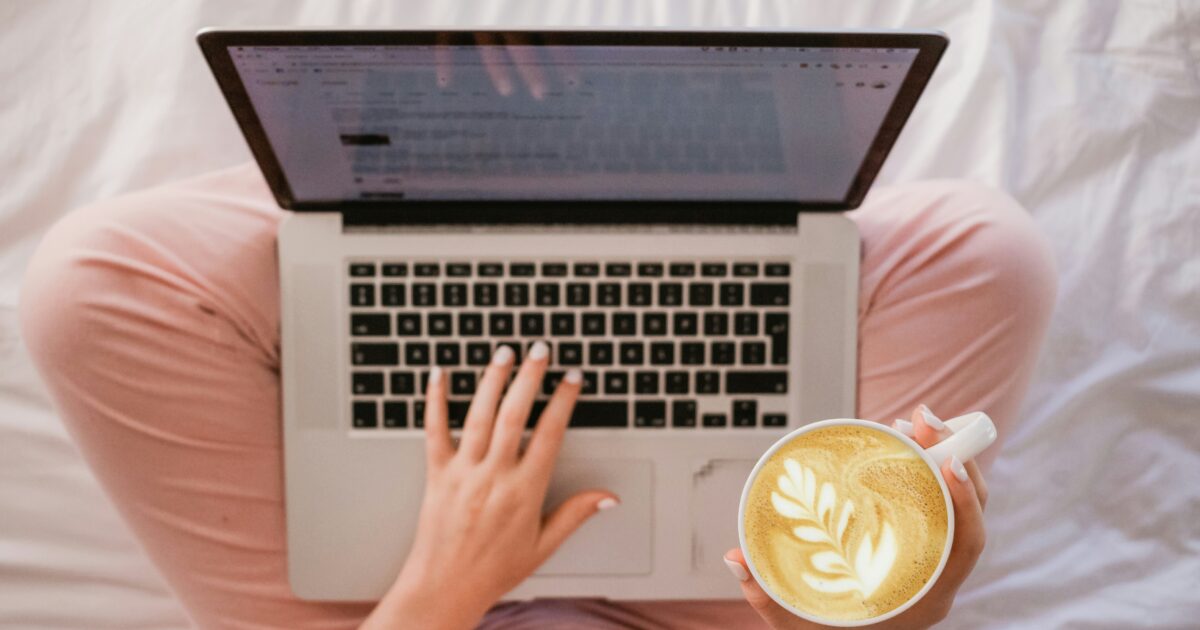
前の章まででWordPressブログの基礎やコンテンツ作成のコツについて解説してきました。
最後に、集客をさらに強化する方法として、ブログランキングの活用についてまとめます。
ブログランキングは自分のWordPressブログをより多くの読者に知ってもらう手段のひとつです。
ランキングサイトに登録することで、ランキングからのアクセス流入が期待でき、ブログ同士の交流も生まれやすくなります。
また、ランキングで上位を目指すことでモチベーション向上にもつながり、継続的な運営につなげやすくなります。
ただし、ブログランキング頼みになり過ぎず、SEO対策やSNS運用も併用して総合的に集客の幅を広げることが大切です。
WordPressブログとブログランキングを上手に組み合わせて、日々のアクセスアップと読者との新たな出会いを楽しんでください。




コメント